Все способы:
- Способ 1: Запуск от имени администратора
- Способ 2: Обновление операционной системы до последней версии
- Способ 3: Установка .NET Framework 3.5
- Способ 4: Изменение разрешений исполняемого файла
- Способ 5: Завершение работы службы установщика Windows
- Способ 6: Использование «Средства устранения неполадок при установке и удалении программ»
- Способ 7: Переустановка клиента на диск «C:»
- Вопросы и ответы: 2
Способ 1: Запуск от имени администратора
Перед тем как приступать к выполнению последующих инструкций из этой статьи, требующих внесения изменений в конфигурацию операционной системы и инсталляцию дополнительного программного обеспечения, рекомендуется попробовать запустить клиент Epic Games Launcher от имени администратора. Есть вероятность, что приложению попросту не хватает прав доступа для взаимодействия с важными компонентами Windows, что и становится причиной появления ошибки с кодом EOS-ERR-1603.
- Сперва завершите работу программы. Сделать это можно через контекстное меню иконки Epic Games, располагающейся в системном лотке на панели задач. Она может быть скрыта, в этом случае вам потребуется предварительно кликнуть по кнопке в виде стрелочки вверх. Точное ее расположение показано на изображении ниже.
- После того как вы найдете иконку Эпик Геймс, щелкните по ней правой кнопкой мыши и из появившегося контекстного меню выберите пункт «Закрыть». Дождитесь, пока значок исчезнет из системного лотка — именно это и будет свидетельствовать о полном завершении работы программы.
- Нажмите правой кнопкой мыши по ярлыку Epic Games Launcher на рабочем столе, а затем из контекстного меню выберите опцию «Запуск от имени администратора».
- При появлении диалогового окна контроля учетных записей кликните по «Да», чтобы подтвердить запуск приложения с повышенными привилегиями.
- После выполнения всех пунктов инструкции повторите ту последовательность действий, которая в прошлый раз привела к появлению ошибки с кодом EOS-ERR-1603. Если она возникнет снова, переходите к следующему способу из этой статьи.


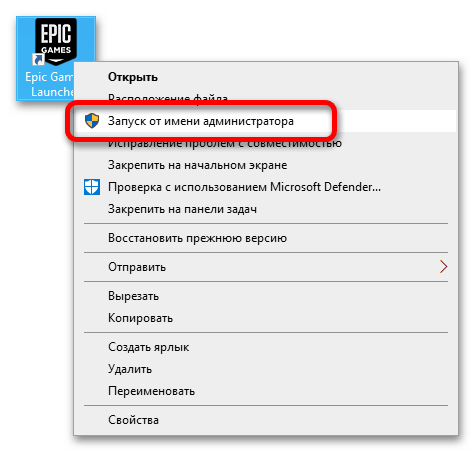
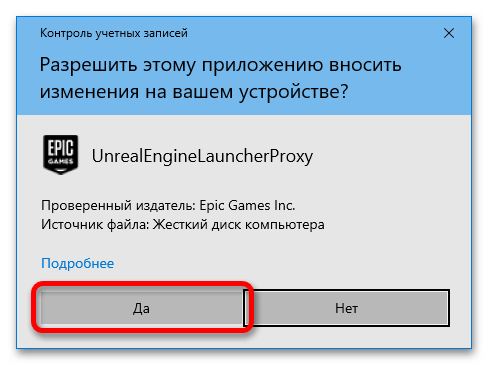
Способ 2: Обновление операционной системы до последней версии
Ошибка с кодом EOS-ERR-1603 зачастую появляется в Epic Games Launcher по причине отсутствия в операционной системе компонента .NET Framework 3.5. Он устанавливается в Windows автоматически при обновлении, соответственно, чтобы устранить неисправность, необходимо проверить наличие системного апдейта и инсталлировать его, если таковой будет обнаружен. На нашем сайте есть ряд отдельных статей, в которых рассказывается о том, как это сделать в различных операционных системах от Microsoft.
Подробнее: Как обновить операционную систему Windows 11 / 10 / 8 / 7 / XP
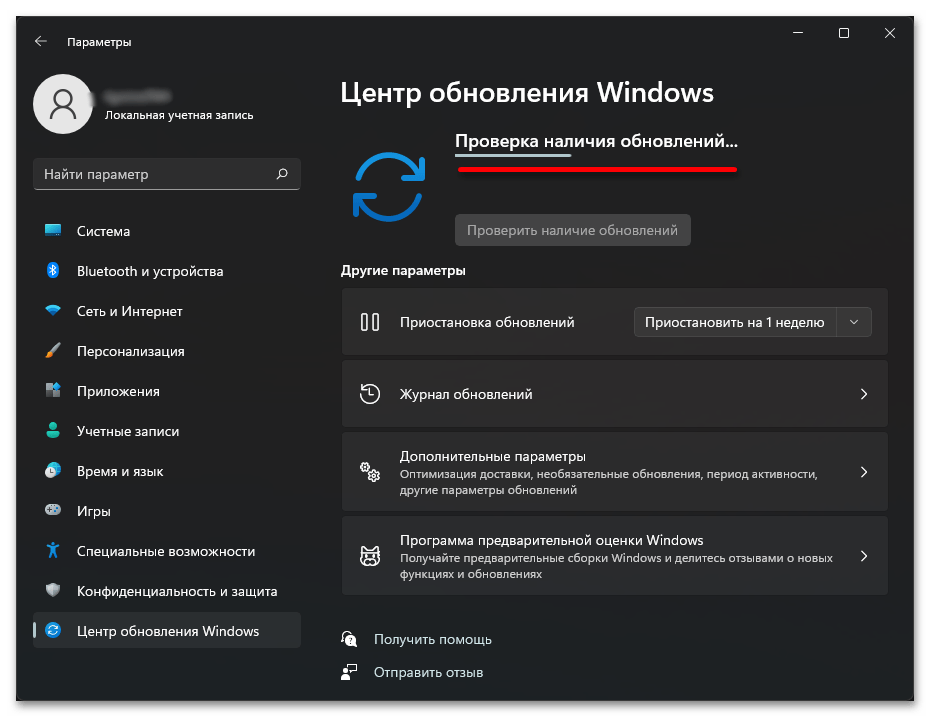
Способ 3: Установка .NET Framework 3.5
Если после обновления операционной системы компонент .NET Framework 3.5 не был установлен, сделать это нужно вручную. Но перед выполнением поставленной задачи рекомендуется проверить версии .NET Framework, которые уже инсталлированы в Windows. Есть вероятность, что нужный компонент уже присутствует, соответственно, этот способ будет для вас неактуальным. На нашем сайте есть отдельная статья, в которой рассказывается, как это сделать. Ссылка на соответствующий материал находится ниже.
Подробнее: Определение версии Microsoft .NET Framework на компьютере
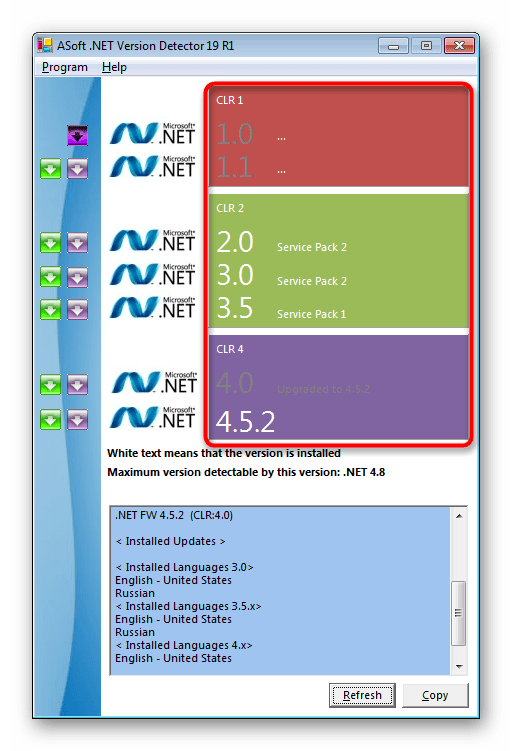
При отсутствии в операционной системе .NET Framework версии 3.5 включите его вручную через инструменты в специальном меню:
- Откройте «Панель управления» любым доступным способом. Например, сделать это можно посредством поискового запроса: установите курсор в соответствующее поле на панели задач, введите словосочетание «Панель управления», а затем в результатах кликните по пункту «Открыть».
Читайте также: Как открыть «Панель управления» в Windows 11 / 10 / 7
- В окне проверьте режим отображения элементов меню. Важно, чтобы в верхнем правом углу интерфейса напротив строки «Просмотр» было выбрано значение «Категория». Если у вас он другой, установите нужный параметр вручную. После этого кликните по строке «Программы».
- Попав в новое меню, перейдите по ссылке «Программы и компоненты», щелкнув по ней левой кнопкой мыши.
- Воспользуйтесь навигационной панелью в левой части интерфейса, чтобы открыть новое окно, в котором будет производиться включение компонента .NET Framework 3.5. Для этого щелкните по ссылке «Включение и отключение компонентов Windows».
- В новом меню найдите в списке всех каталогов «.NET Framework 3.5 (включает .NET 2.0 и 3.0)» и разверните его, кликнув по кнопке в виде плюса, находящейся слева от названия. Установите галочки напротив появившихся папок «Активация Windows Communication Foundation не по HTTP» и «Активация Windows Communication Foundation по HTTP». После этого щелкните по «ОК», чтобы подтвердить свой выбор.
- Дождитесь завершения процедуры поиска нужных файлов в репозитории Microsoft. За ходом выполнения этого процесса вы можете следить посредством полосы прогресса.
- После этого щелкните по кнопке «Разрешить Центру обновления Windows загрузить файлы для вас». Если вы выберете другой ответ, то установка произведена не будет.
- Дождитесь загрузки и установки пакета программного обеспечения .NET Framework 3.5. За ходом выполнения этой процедуры можно наблюдать непосредственно в окне «Компоненты Windows».
- После того как процесс инсталляции будет завершен, кликните по «Закрыть». Затем запустите Epic Games Launcher и проверьте наличие ошибки EOS-ERR-1603.
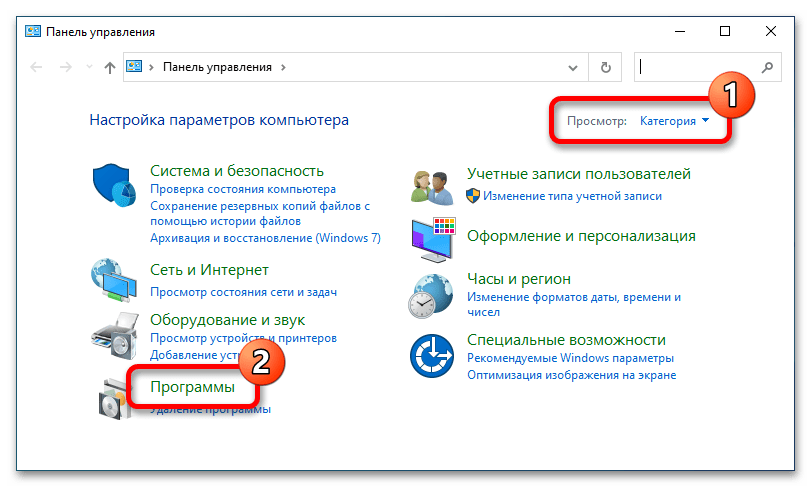
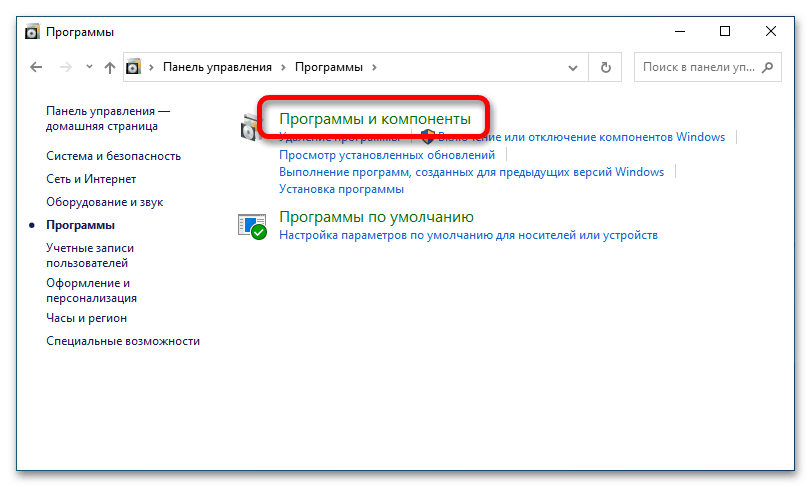
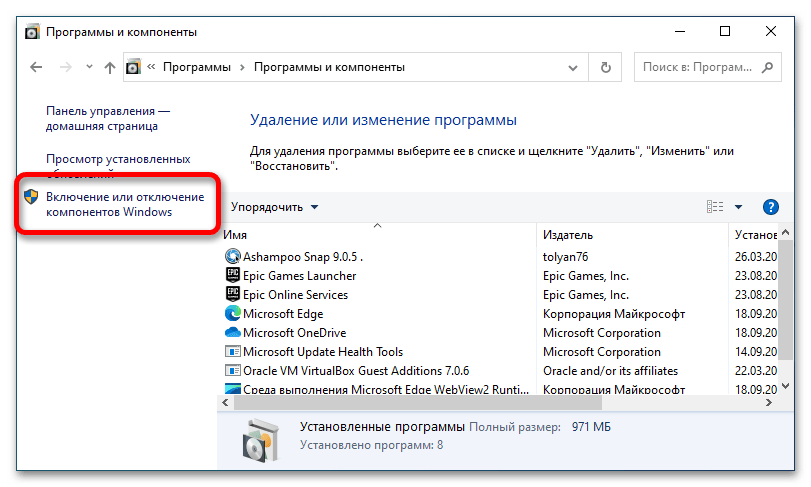
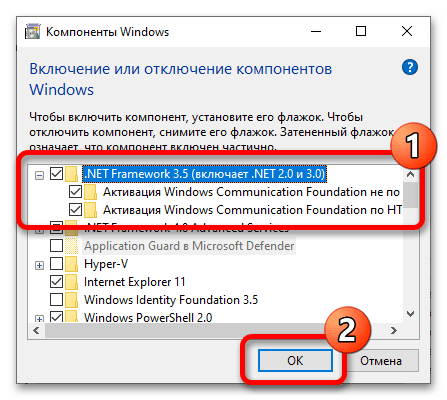
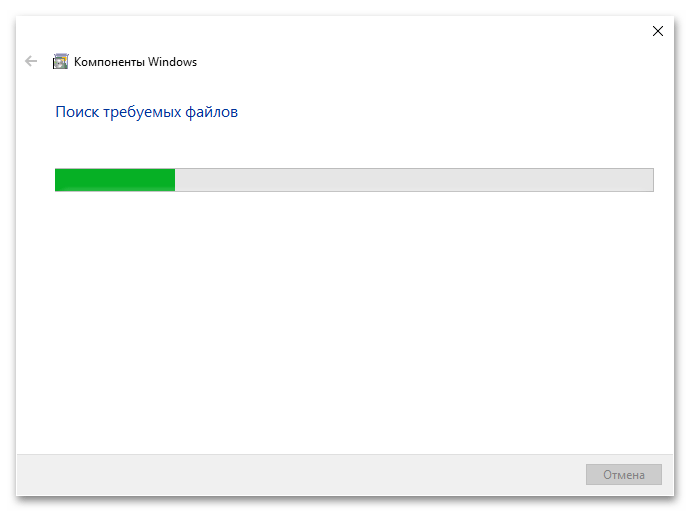
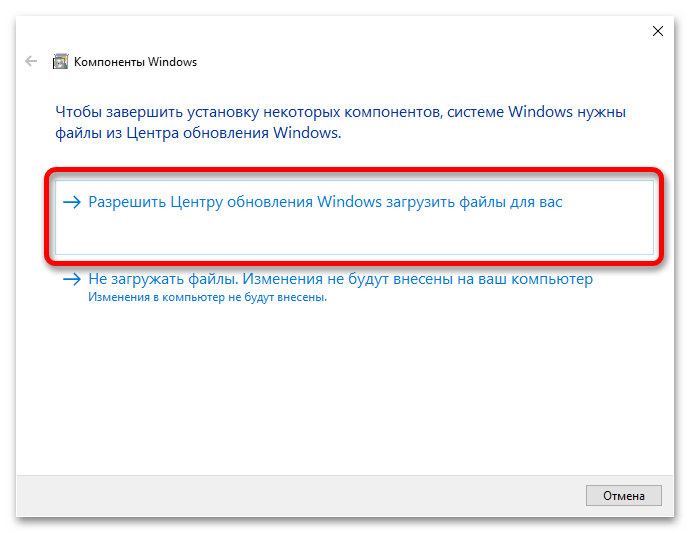
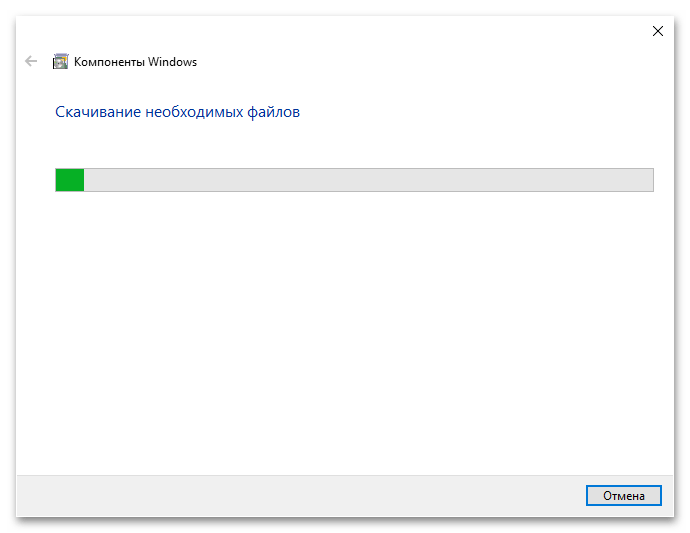
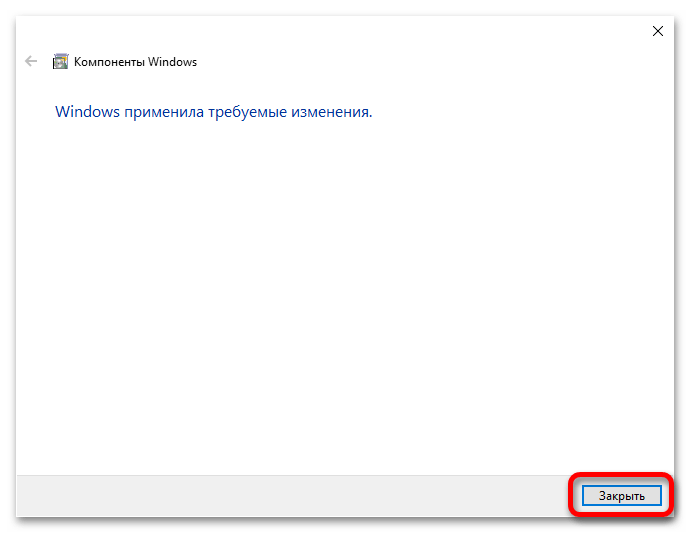
Способ 4: Изменение разрешений исполняемого файла
Ошибка EOS-ERR-1603 может появляться в лаунчере Эпик Геймс из-за того, что у приложения отсутствуют права на чтение и запись данных в операционной системе. В таком случае потребуется проверить эту информацию в свойствах безопасности, а при необходимости внести изменения в конфигурацию программы. Делается это следующим образом:
- Перейдите в корневую директорию клиента Epic Games Launcher. Если вы не знаете точного месторасположения исполняемого файла, воспользуйтесь специальной функцией ОС, чтобы открыть целевую папку в файловом менеджере. Для этого щелкните правой кнопкой мыши по иконке приложения на рабочем столе и выберите пункт «Расположение файла».
- В открывшемся на экране окне «Проводника» найдите файл под названием «EpicGamesLauncher.exe» (в вашем случае расширение может отсутствовать) и откройте его контекстное меню нажатием правой кнопки мыши по имени. Затем в отобразившемся списке опций кликните по пункту «Свойства».
- Переключитесь на вкладку «Безопасность», а затем в списке «Группы и пользователи» выделите название вашей учетной записи и щелкните по «Изменить».
- Снова выделите в списке имя вашей учетной записи, после чего посмотрите значения в блоке «Разрешения для группы». Важно, чтобы напротив строк «Чтение» и «Запись» стояли галочки в столбце «Разрешить». При надобности самостоятельно установите их, а затем кликните по кнопке «ОК».
После этого снова попробуйте запустить клиент Epic Games Launcher и выполните последовательность действий, которая в прошлый раз спровоцировала появление ошибки EOS-ERR-1603.
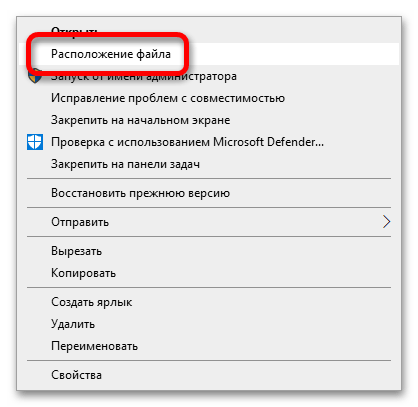
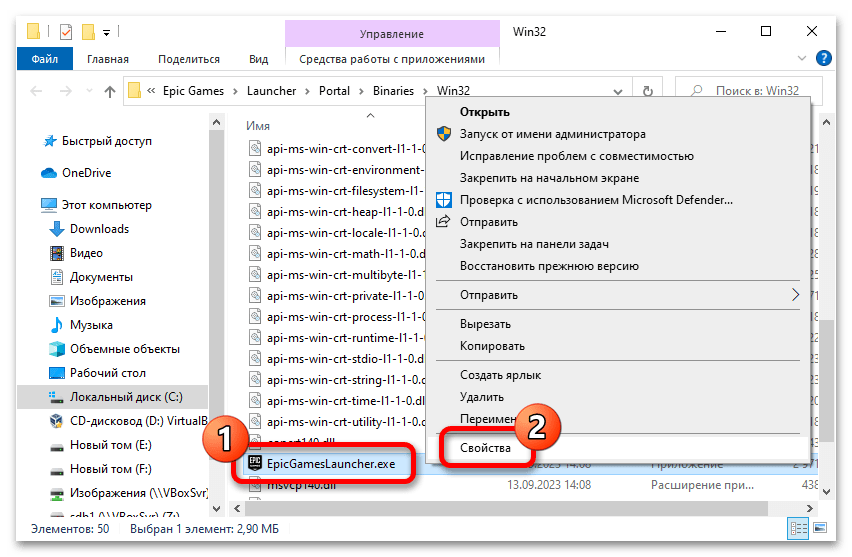
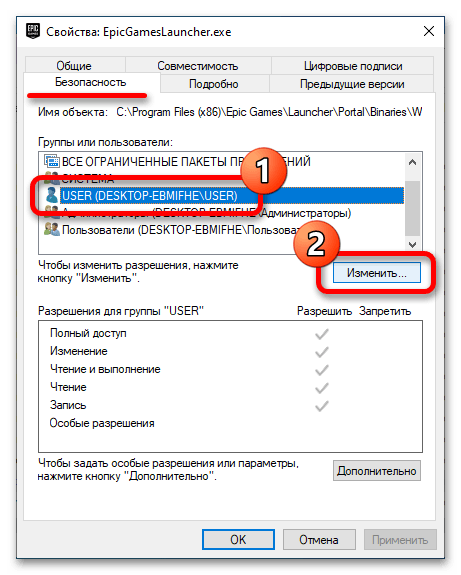
Важно! Если в свойствах безопасности приложения вы не можете установить отметки напротив указанных пунктов, это означает, что ваша учетная запись не обладает достаточным уровнем привилегий. В таком случае рекомендуется авторизоваться в аккаунте Администратора и выполнить те же самые действия. При необходимости обратитесь за помощью к тематической статье на нашем сайте, в которой подробно рассказывается о том, как активировать профиль Администратора и выполнить в него вход. Ссылка на этот материал находится ниже.
Подробнее: Как войти в учетную запись администратора
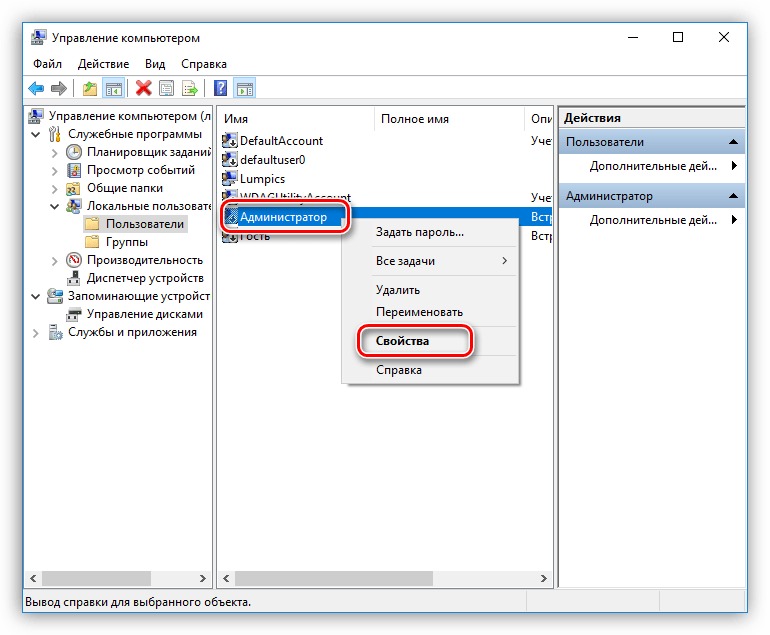
Способ 5: Завершение работы службы установщика Windows
На появление ошибки с кодом EOS-ERR-1603 может влиять запущенная в операционной системе служба установщика Windows. В таком случае, чтобы устранить неисправность, необходимо перед взаимодействием с клиентом Epic Games Launcher завершить ее работу. Сделать это можно в специальной системной утилите.
- Запустите «Диспетчер задач», нажав сочетание клавиш Ctrl + Shift + Esc или через контекстное меню панели задач. В его окне перейдите на вкладку «Подробности», после чего в списке всех запущенных процессов найдите «msiexec.exe». Выделите строку, а затем щелкните по кнопке «Снять задачу», расположенной в нижнем правом углу интерфейса.
- Подтвердите свои действия, нажав по «Завершить процесс».
После этого закройте «Диспетчер задач» и повторно запустите приложение Epic Games Launcher. Попробуйте повторить все те же действия, которые в прошлый раз привели к появлению ошибки EOS-ERR-1603. Сейчас все должно работать в штатном режиме.
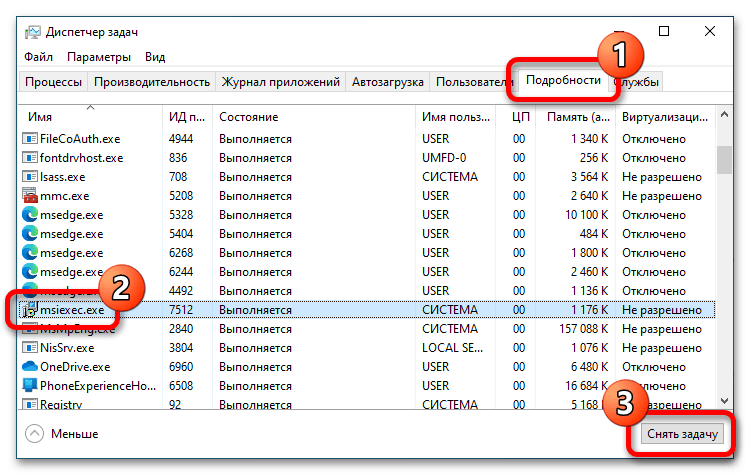
Способ 6: Использование «Средства устранения неполадок при установке и удалении программ»
На сайте разработчика Эпик Геймс для устранения рассматриваемой неполадки дается рекомендация запуска «Средства устранения неполадок при установке и удалении программ» от компании Microsoft. Предварительно его потребуется скачать на свой компьютер. Делать это следует исключительно с официального сайта — воспользуйтесь кнопкой ниже, чтобы перейти на страницу загрузки.
Находясь на нужном сайте, выполните указанные далее действия, чтобы устранить ошибку клиента Epic Games Launcher:
- Спуститесь чуть ниже по странице и кликните по «Download troubleshooter», чтобы инициализировать процесс загрузки файла.
- В случае если браузер заблокирует загрузку, кликните по функциональной кнопке, расположенной справа от названия файла, выбрав в списке опций пункт «Сохранить».
- Запустите скачанный только что файл. Сделать это можно стандартным способом, перейдя в «Проводнике» в папку сохранения и кликнув по названию файла дважды левой кнопкой мыши. Но проще всего будет нажать по файлу непосредственно в браузере, раскрыв меню загрузок.
- В приветственном окне «Средства устранения неполадок при установке и удалении программ» щелкните по «Далее».
- Дождитесь завершения процедуры сканирования системы на наличие проблем. За ходом этого процесса можно наблюдать непосредственно в окне утилиты.
- В следующем меню кликните по кнопке «Установка», так как вам необходимо будет повторно инсталлировать клиент Epic Games Launcher на свой компьютер.
- На экране отобразится список приложений, которые могут негативно воздействовать на работу программы Эпик Геймс Лаунчер. Выберите в нем одно из приложений и нажмите «Далее». В первую очередь рекомендуется выбирать программное обеспечение от сторонних разработчиков, которое вы инсталлировали перед появлением ошибки.
- Далее следуйте инструкциям «Средства устранения неполадок при установке и удалении программ». В конечном итоге вам потребуется переустановить Epic Games Launcher и проверить его работу. Ошибки после этого не должно быть.

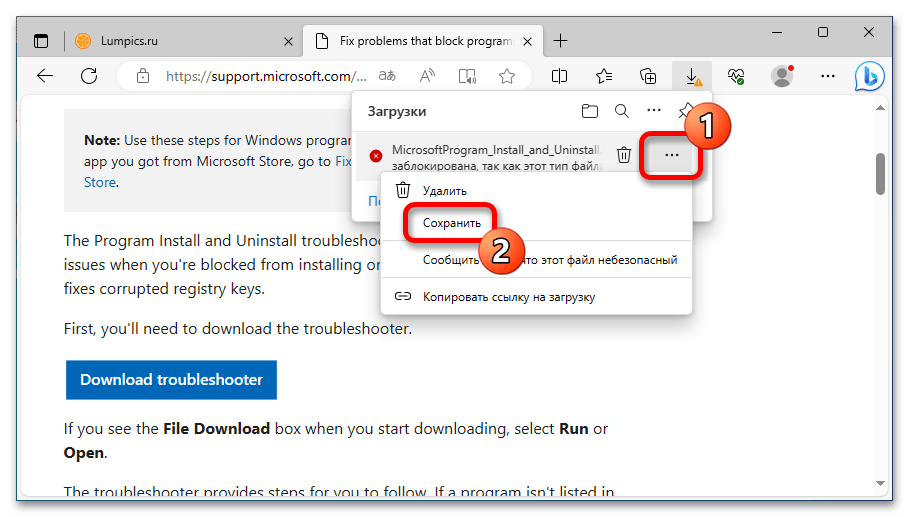
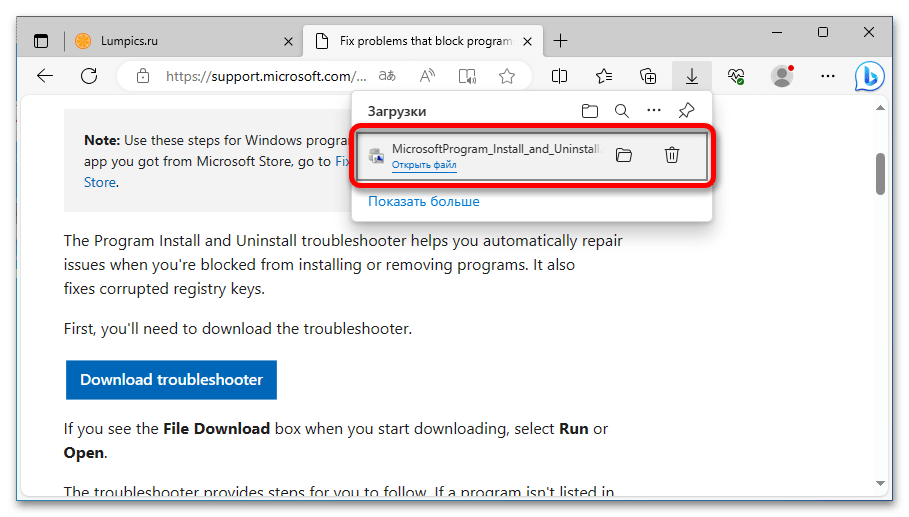
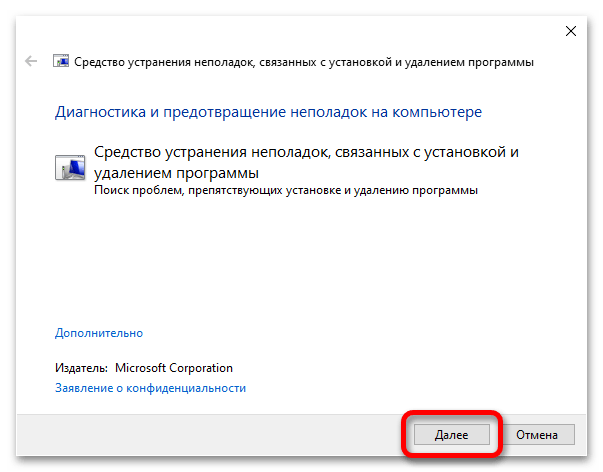
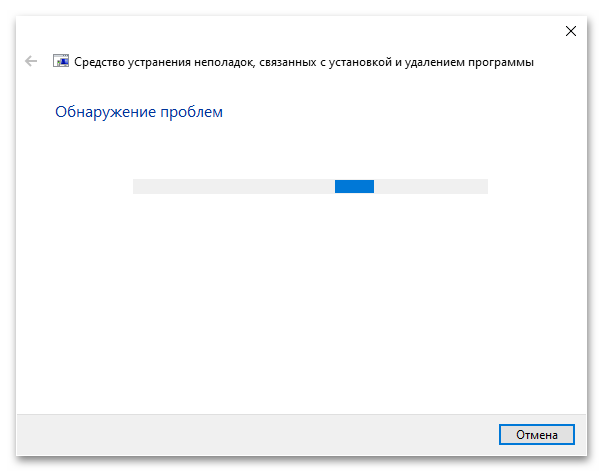
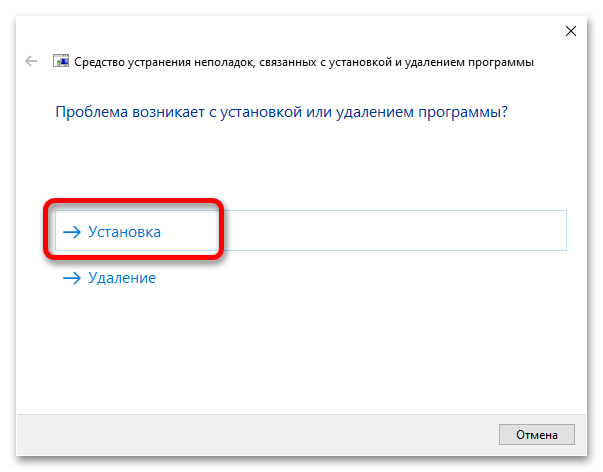
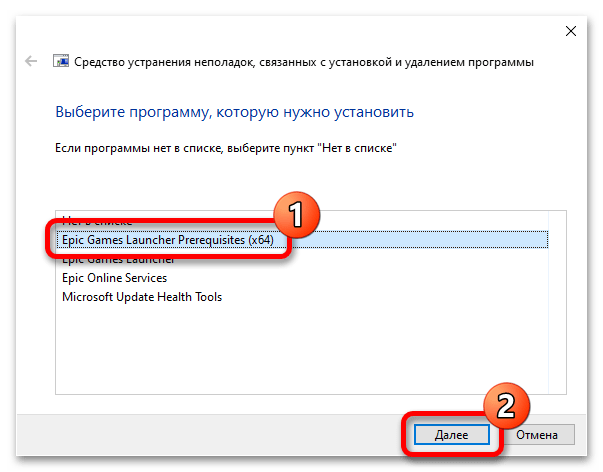
Способ 7: Переустановка клиента на диск «C:»
Если ни один из вышеописанных способов не помог вам в решении проблемы, остается только попробовать переустановить Эпик Геймс Лаунчер. Притом делать это следует на системный диск, чтобы снизить риск появления новых ошибок после инсталляции. Но предварительно не забудьте удалить уже установленную программу со своего компьютера.
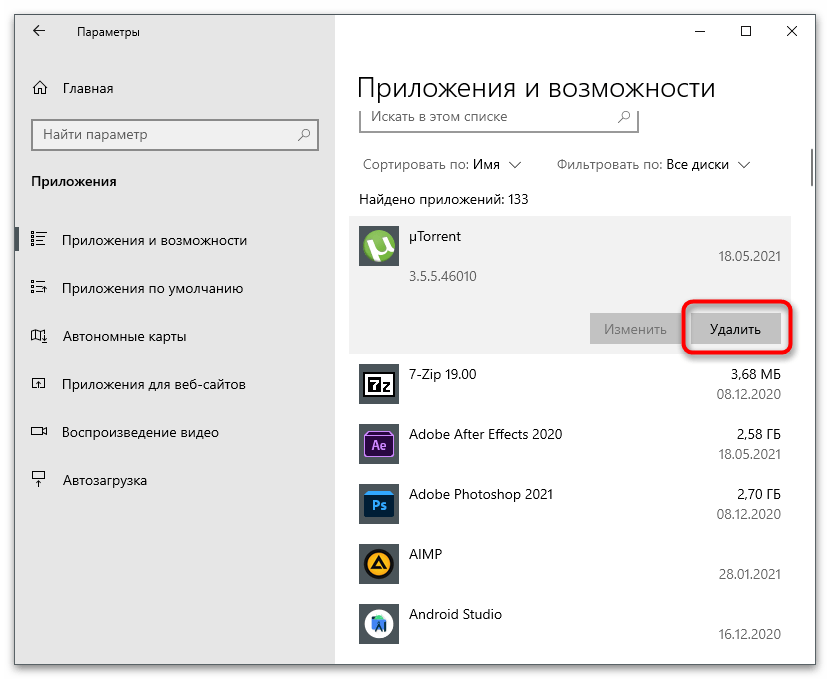
Когда приложение будет полностью удалено с компьютера, скачайте его инсталлятор. Делать это следует с официального сайта, чтобы получить актуальную версию установщика без риска заразить свой компьютер вирусом. Воспользуйтесь кнопкой ниже, чтобы перейти на страницу загрузки.
После этого выполните действия, описанные ниже. Особое внимание уделите этапу выбора директории, в которую будут распакованы файлы приложения:
- Находясь на сайте Эпик Геймс, щелкните по «Загрузить программу запуска Epic Games».
- Подождите скачивания инсталляционного файла. За ходом этого процесса можно следить через меню загрузок вашего браузера.
- Когда загрузка будет завершена, запустите скачанный файл.
- Рекомендуется использовать стандартный путь к каталогу, в который будет совершена распаковка всех файлов Epic Games Launcher —
C:\Program Files (x86)\Epic Games\. Он будет установлен в инсталляторе по умолчанию, но если в вашем случае есть отличия, измените их при помощи одноименной кнопки. После того как корректный адрес будет указан, щелкните по «Установить». - Произойдет процедура распаковки файлов в указанную директорию. За ходом выполнения этого процесса можно наблюдать непосредственно в окне инсталлятора.
- В конце нажмите «Готово», чтобы закрыть установщик.
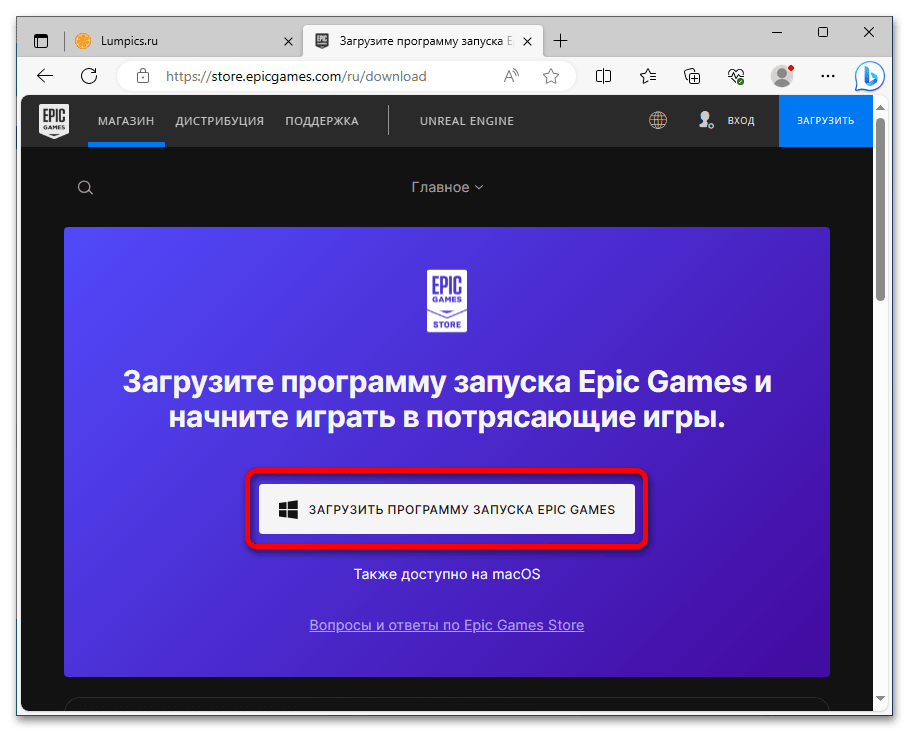
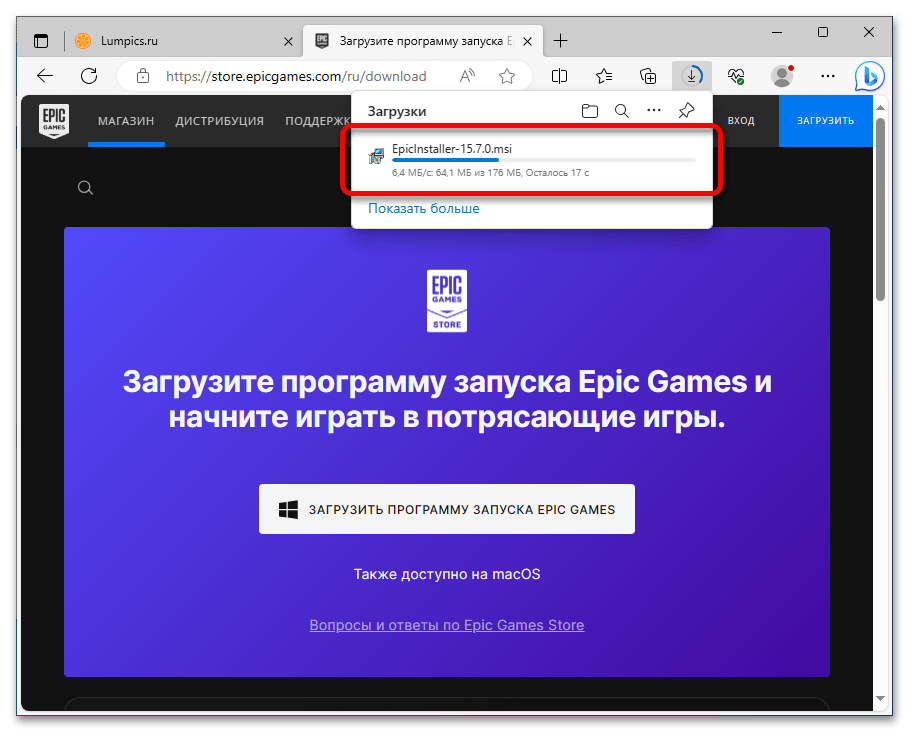
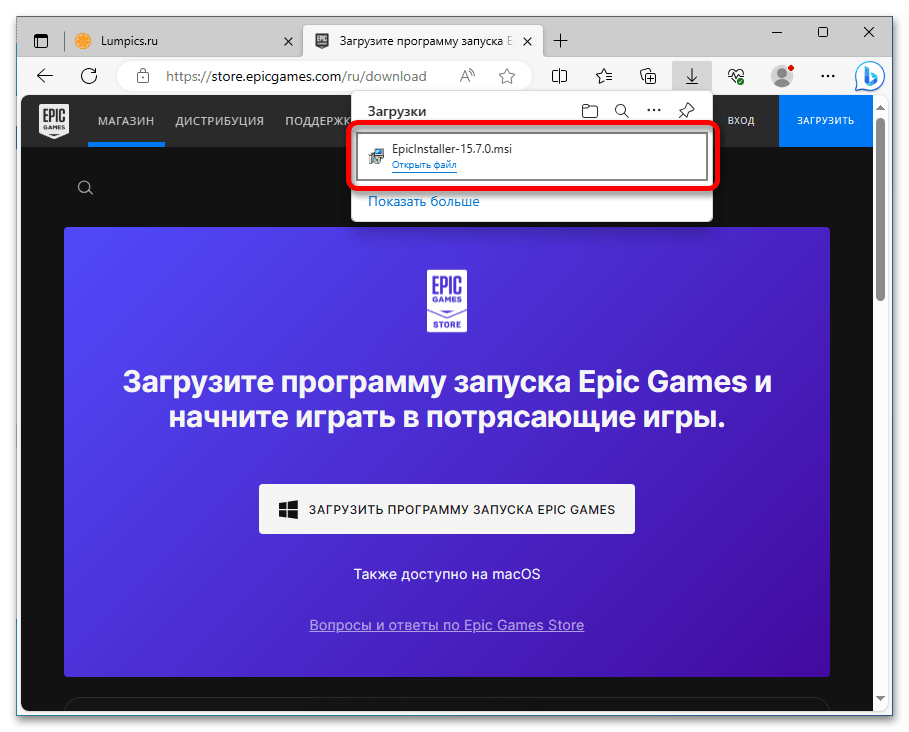
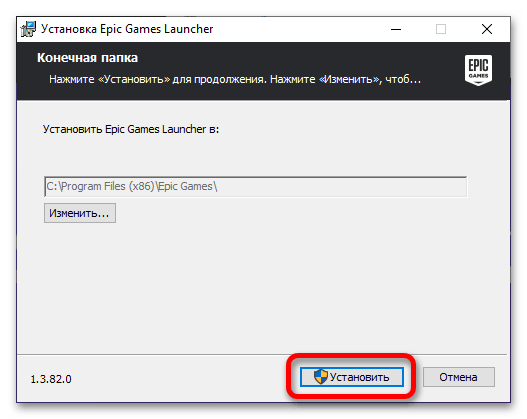
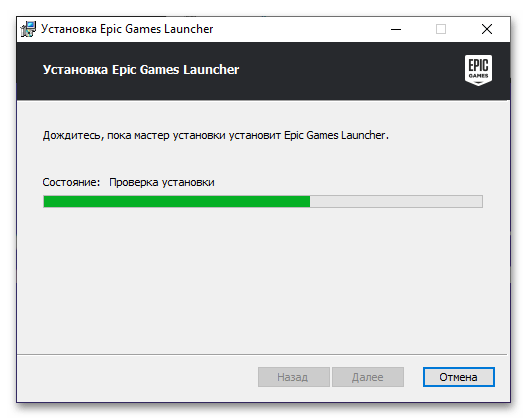
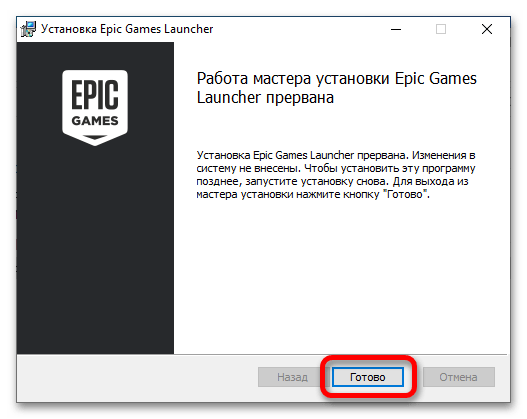
По умолчанию сразу после инсталляции Эпик Геймс Лаунчер он запускается и начинает процедуру обновления, в ходе которой доустанавливаются необходимые для корректной работы приложения компоненты. Но даже после ее окончания рекомендуется вручную вызвать их установку. Делается это следующим образом:
- Откройте файловый менеджер «Проводник» и проследуйте в директорию, в которую была инсталлирована программа, а далее перейдите по указанному ниже пути:
C:\Program Files (x86)\Epic Games\Launcher\Portal\Extras\EOSЧитайте также: Как открыть «Проводник» в Windows 11 / 10 / 7
- Находясь в целевой папке «EOS», запустите файл под названием «EpicOnlineServices.msi» (расширение в вашем случае может отсутствовать). Для этого дважды кликните по нему левой кнопкой мыши.
- За ходом установки дополнительных компонентов Epic Games Launcher можно наблюдать в диалоговом окне.
- Откройте приложение и проверьте его работу. После выполнения всех описанных действий ошибка EOS-ERR-1603 должна отсутствовать.
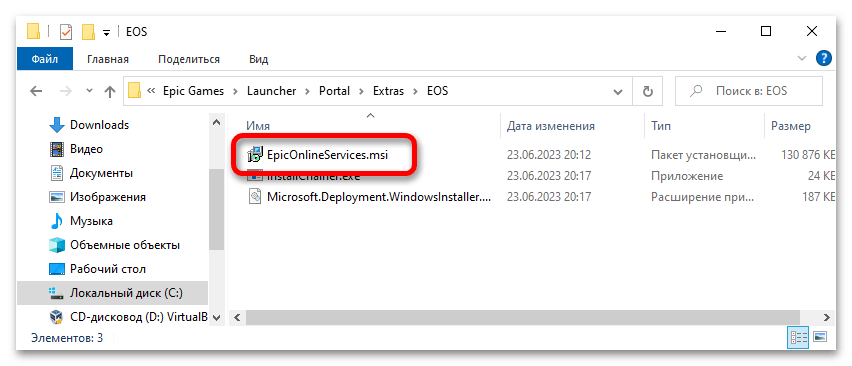
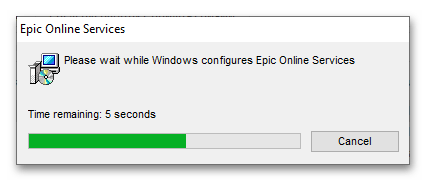
 Наша группа в TelegramПолезные советы и помощь
Наша группа в TelegramПолезные советы и помощь
 lumpics.ru
lumpics.ru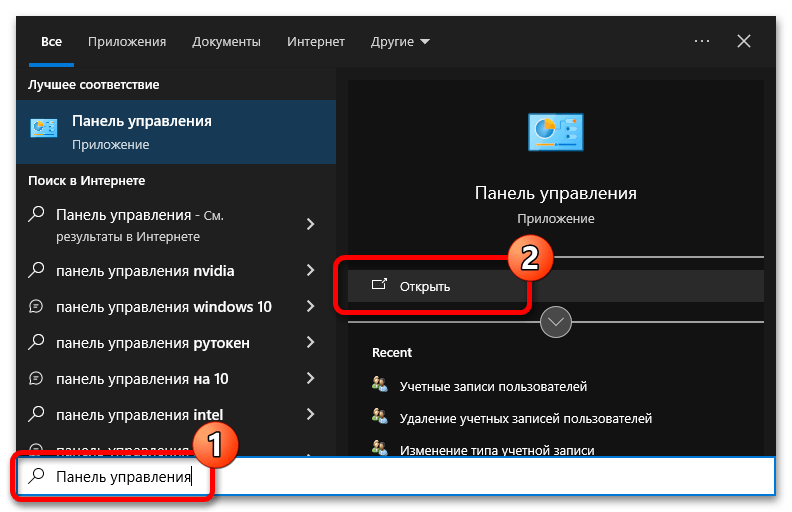
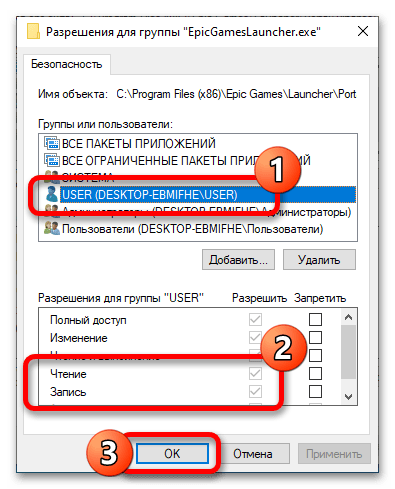
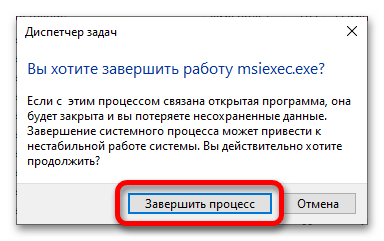
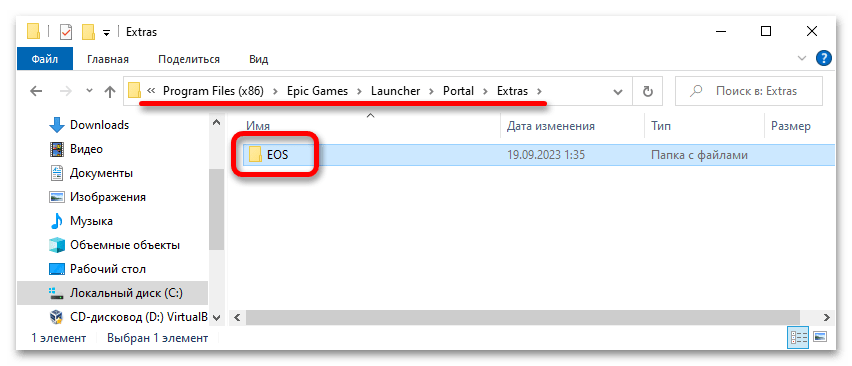




все это не помогает!!!!!!!!!!
Здравствуйте, Аноним. Если вы столкнулись с ошибкой EOS Error 1603 в Epic Games и стандартные способы решения не помогли, стоит попробовать более глубокие методы устранения проблемы. Ошибка 1603 часто связана с проблемами установки или обновления, и ее решение может потребовать дополнительных действий.
Попробуйте полностью удалить Epic Games Launcher и все связанные файлы. Для этого зайдите в «Панель управления» — «Программы и компоненты», найдите Epic Games Launcher и удалите его. Затем вручную удалите оставшиеся файлы в папках C:\Program Files\Epic Games и C:\Users\Ваше_имя_пользователя\AppData\Local\EpicGamesLauncher. После этого перезагрузите компьютер и установите лаунчер заново с официального сайта.
Если проблема сохраняется, проверьте, нет ли конфликта с антивирусом или брандмауэром. Временно отключите их и попробуйте запустить установку или обновление. Также убедитесь, что у вас достаточно свободного места на диске и что ваша система соответствует минимальным требованиям для запуска Epic Games Launcher.
Если ни один из способов не помог, обратитесь в поддержку Epic Games. Опишите проблему, указав код ошибки 1603, и приложите скриншоты или логи ошибок. Специалисты поддержки смогут предложить более детальное решение.